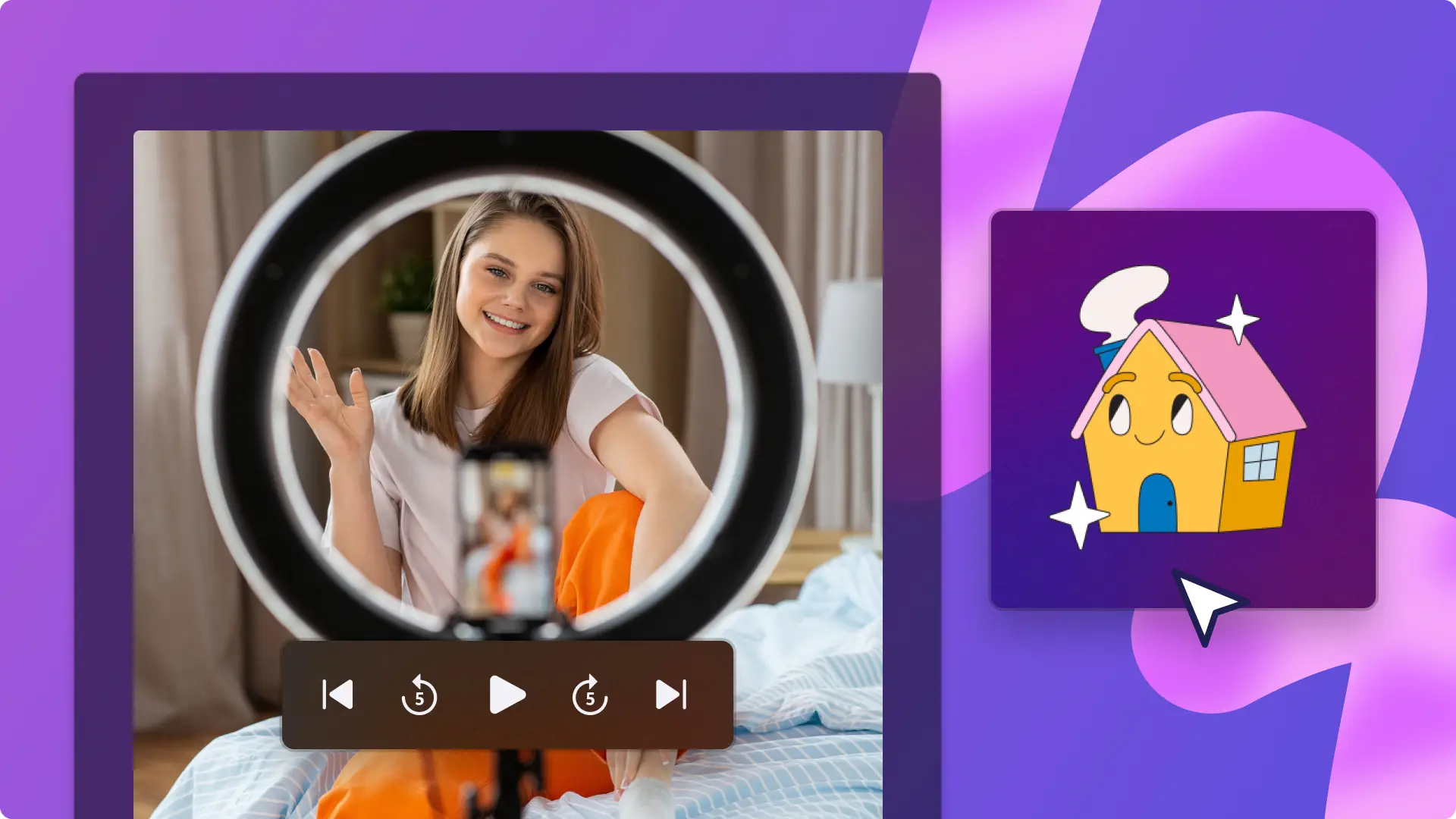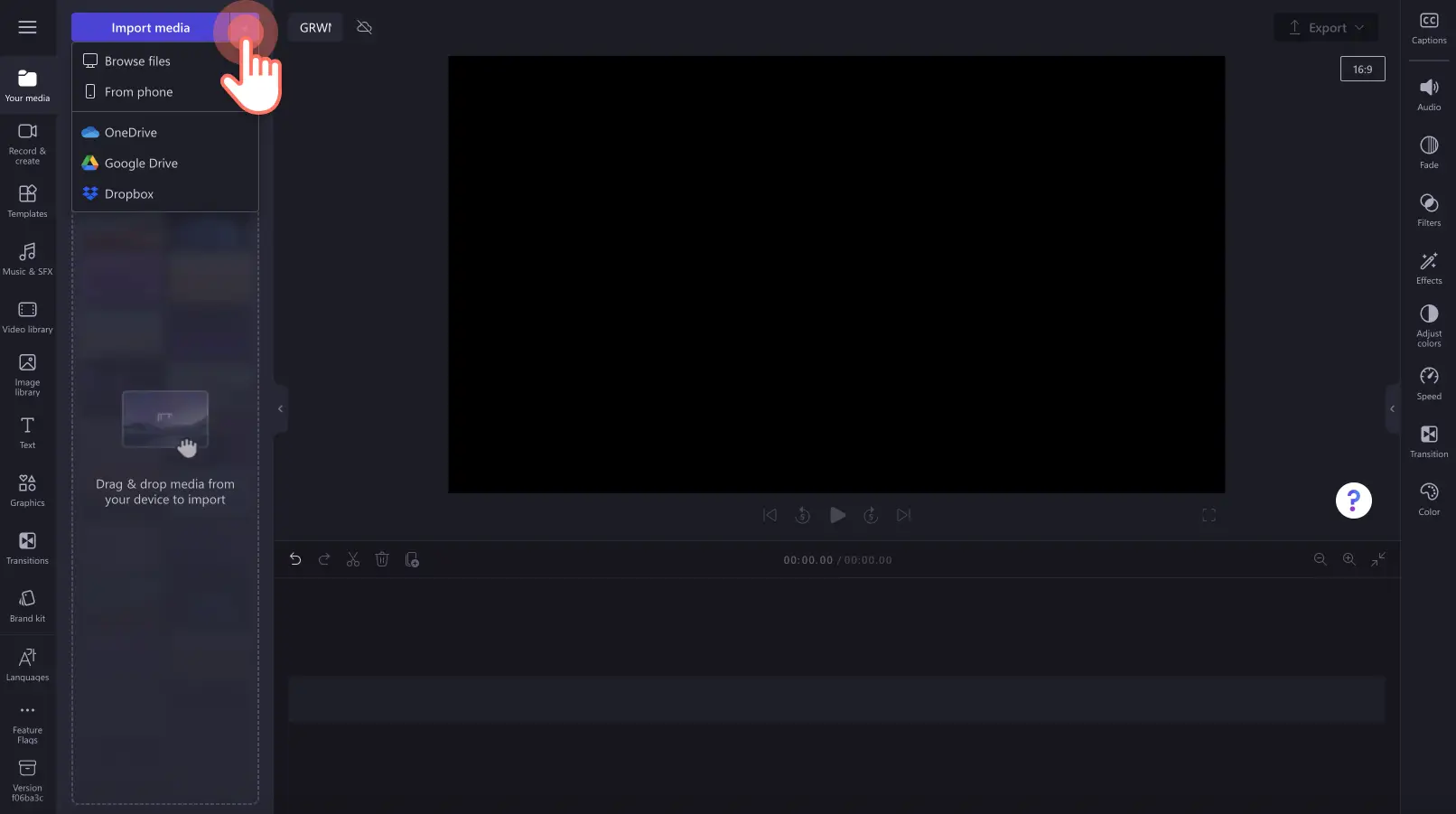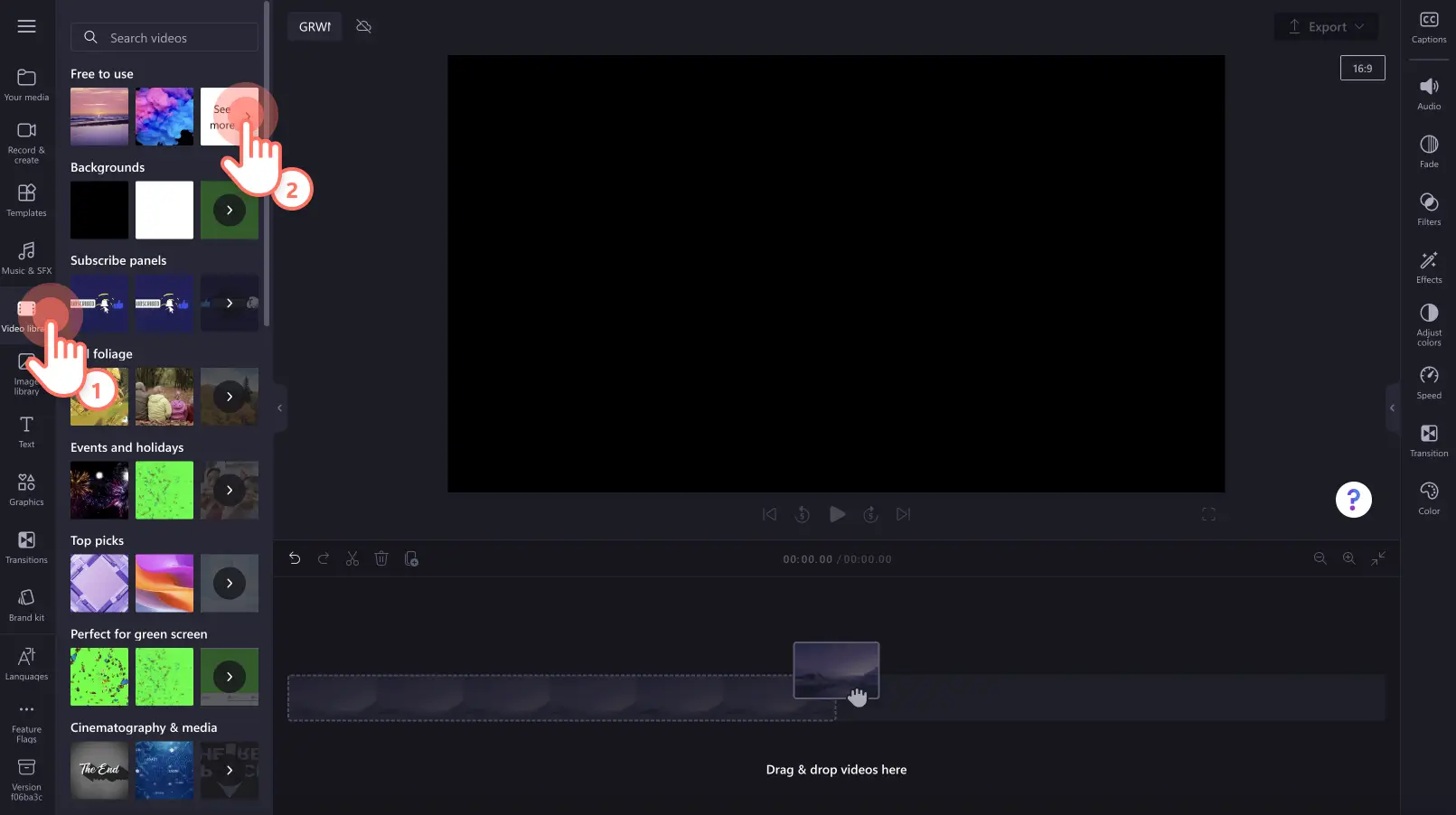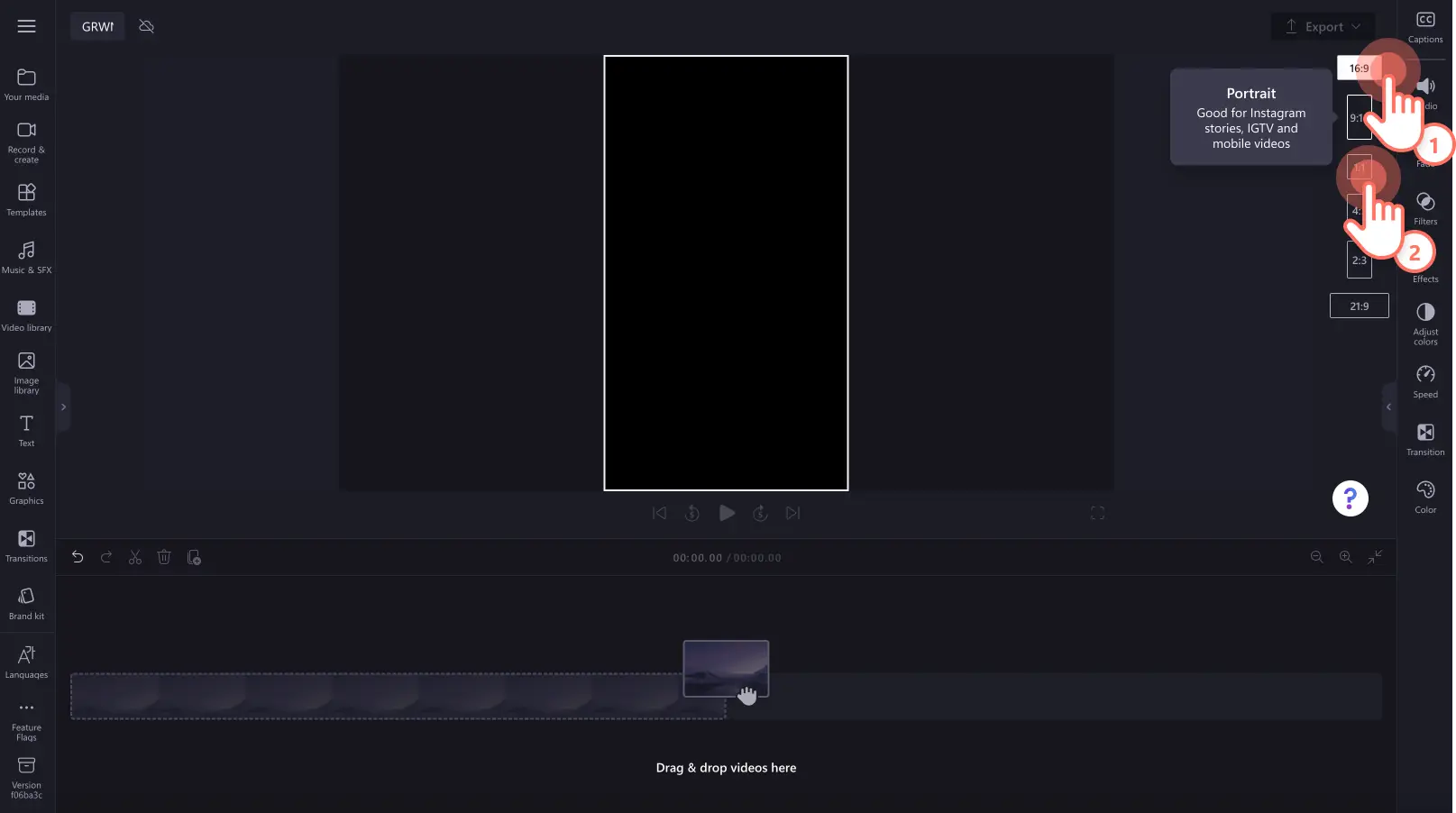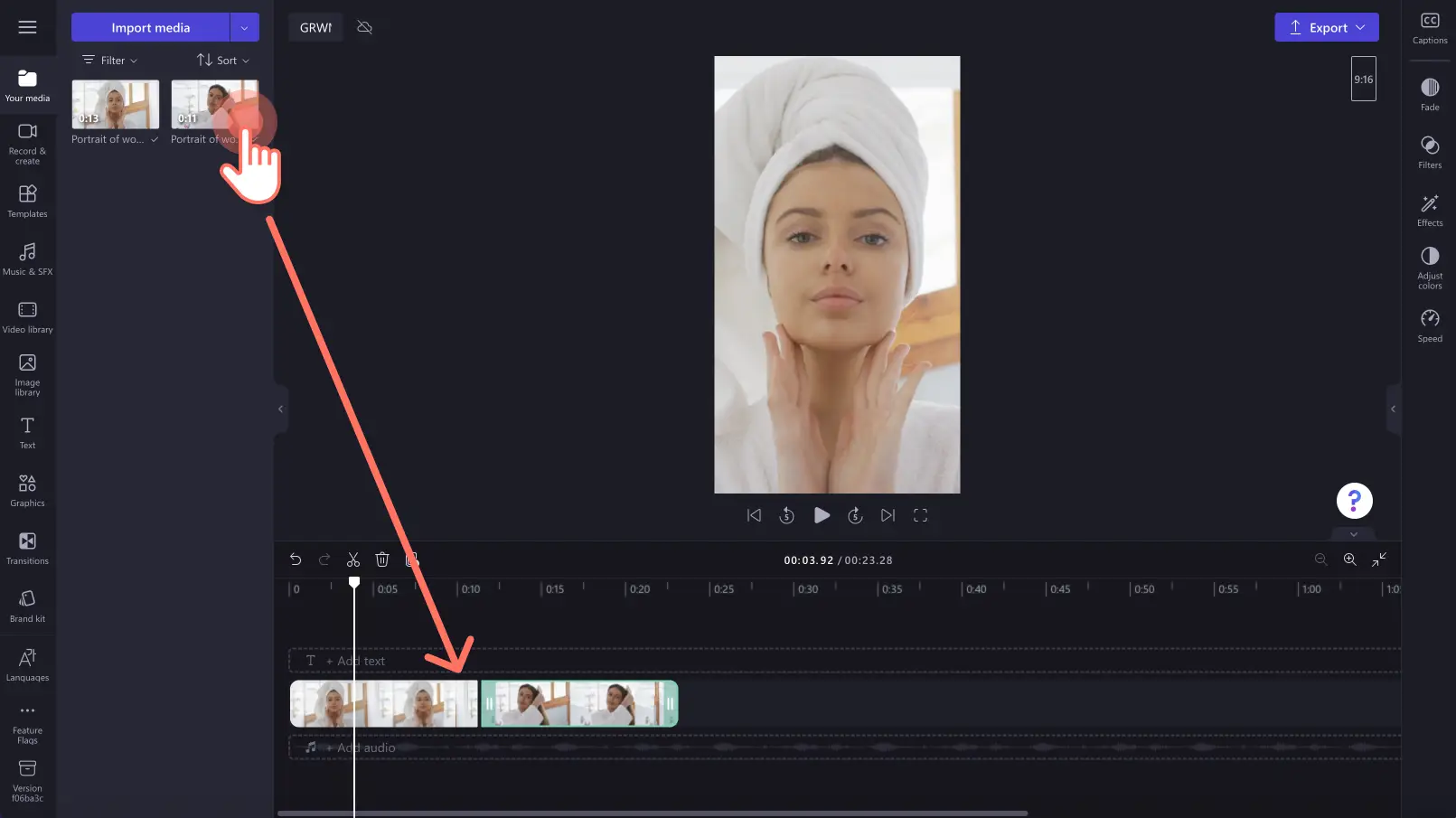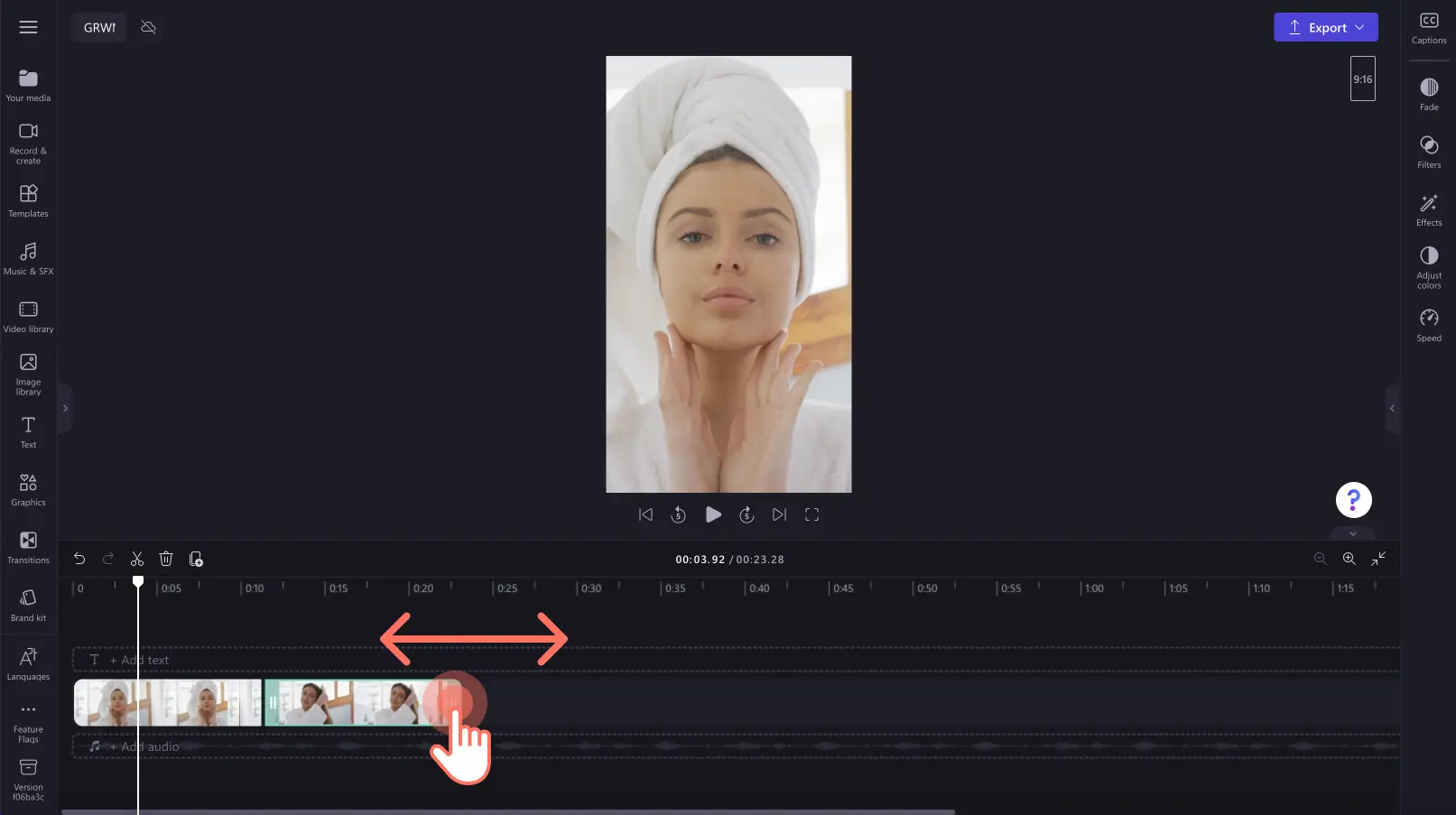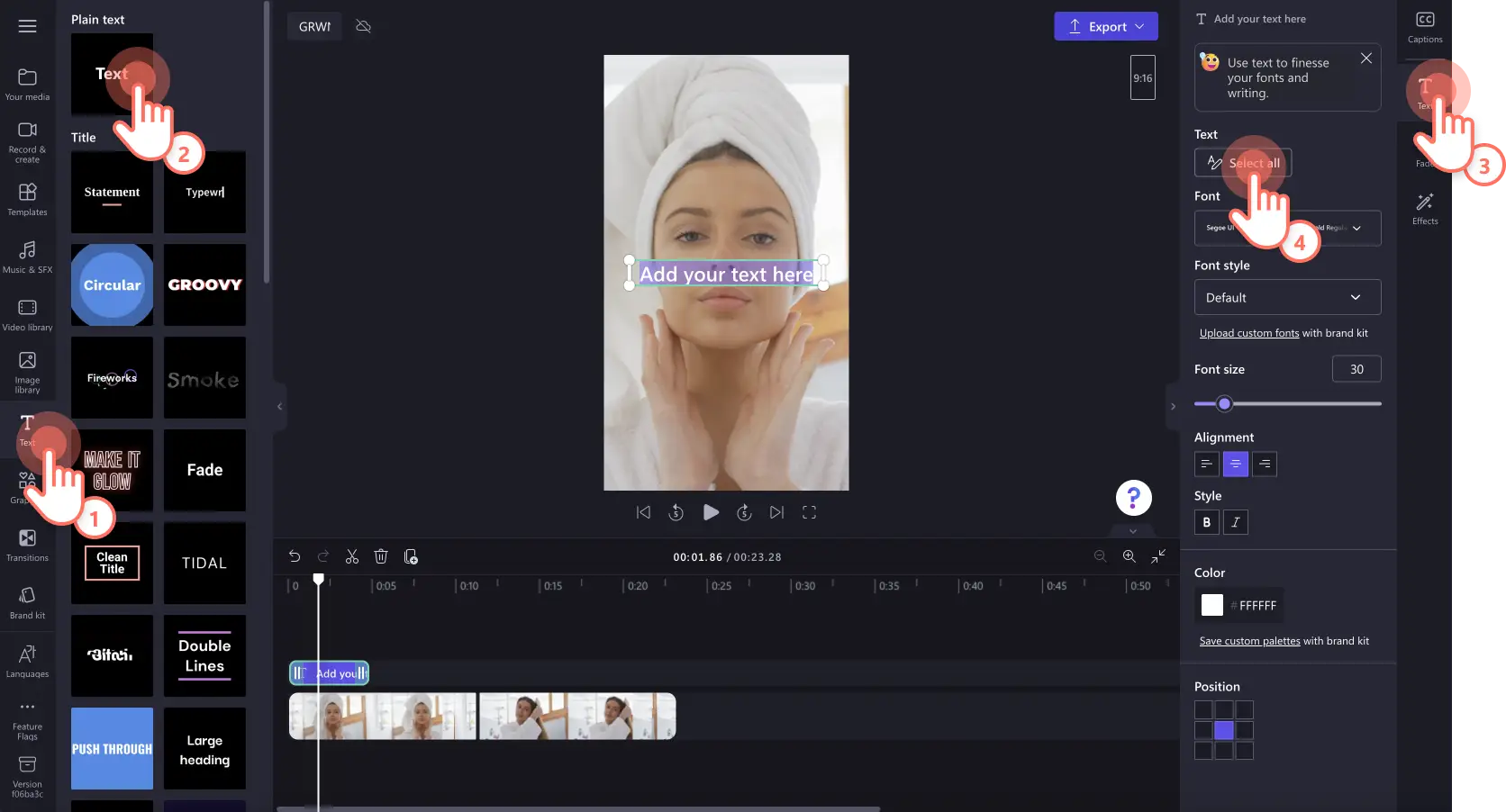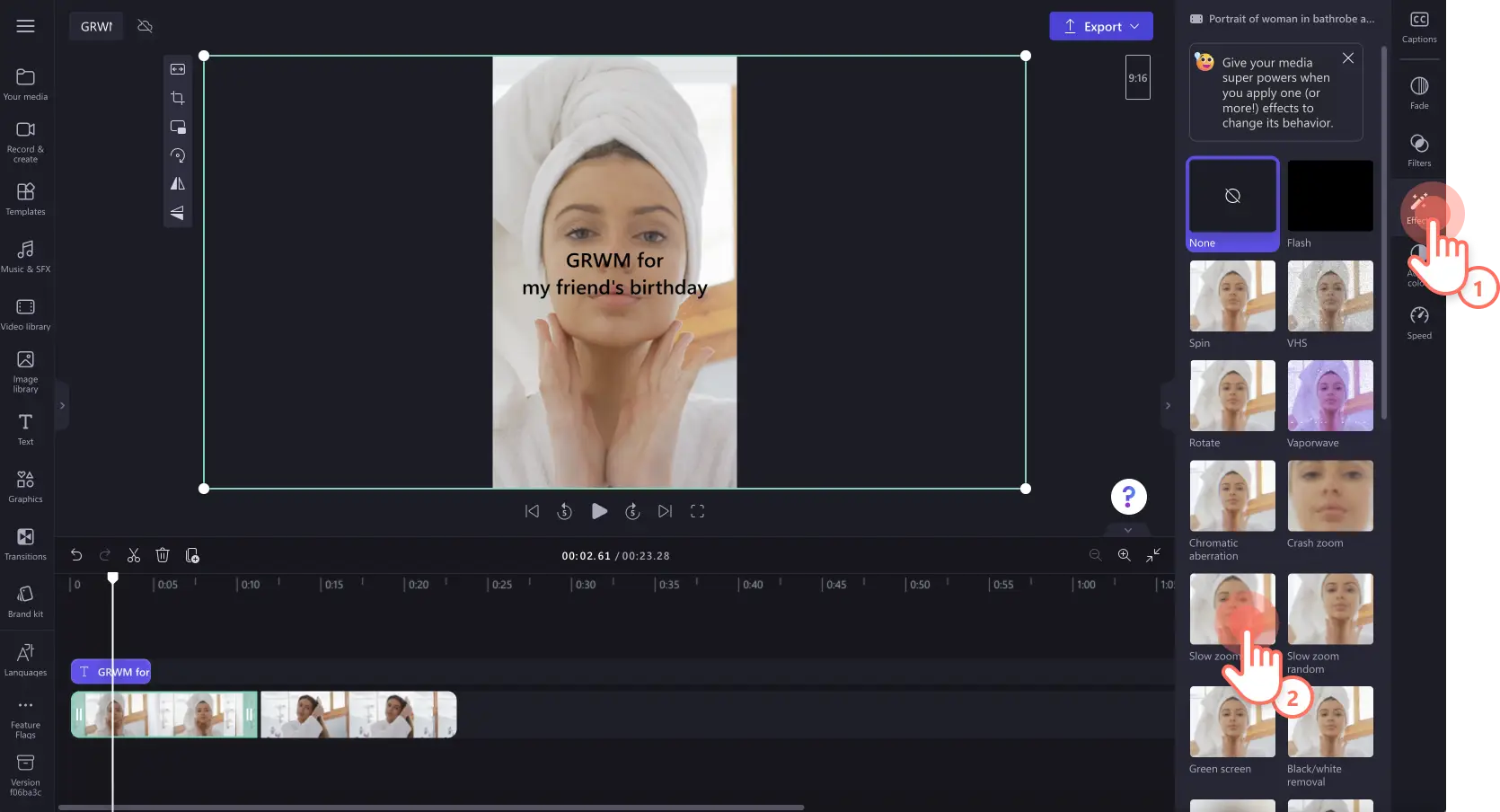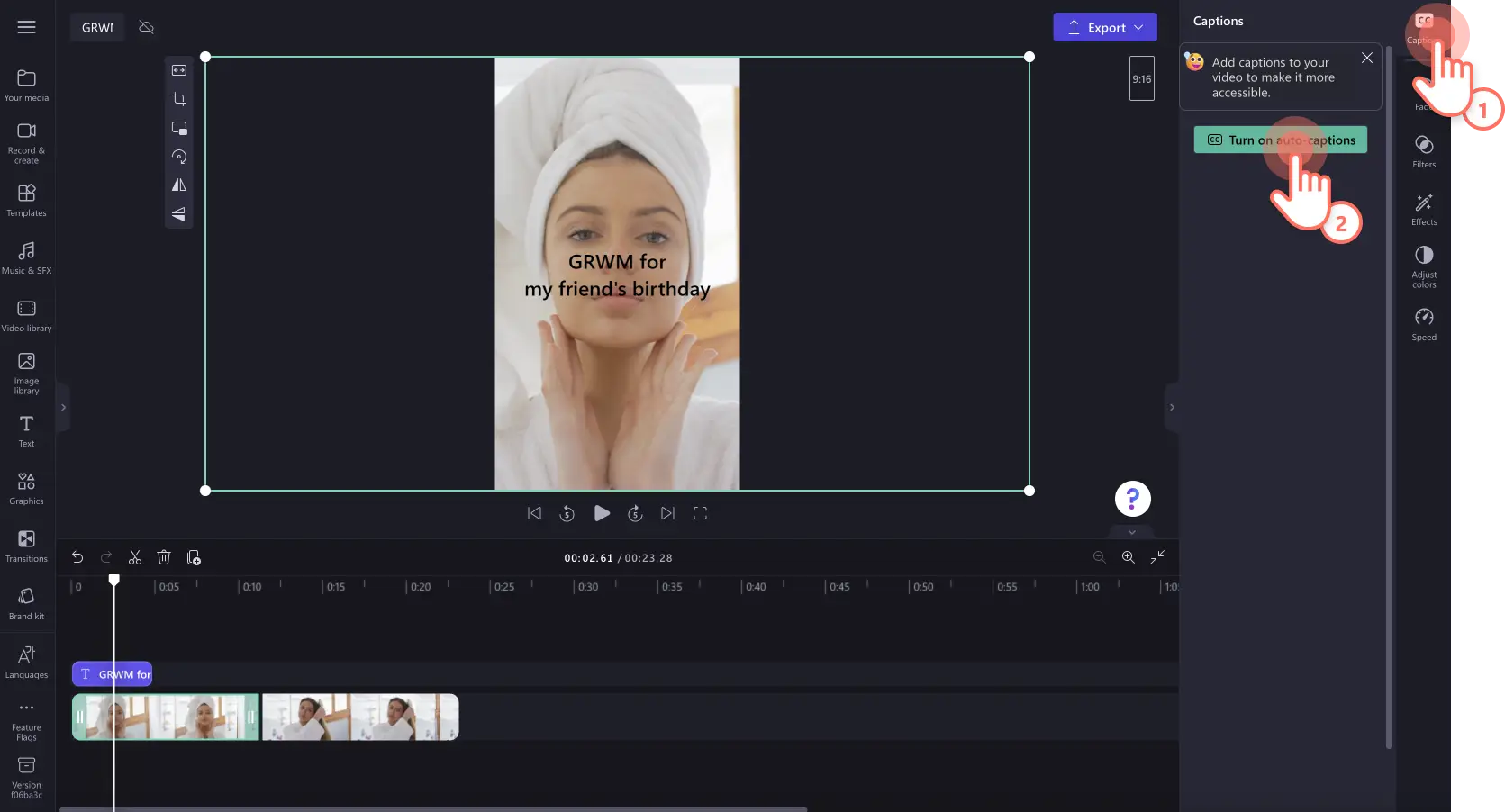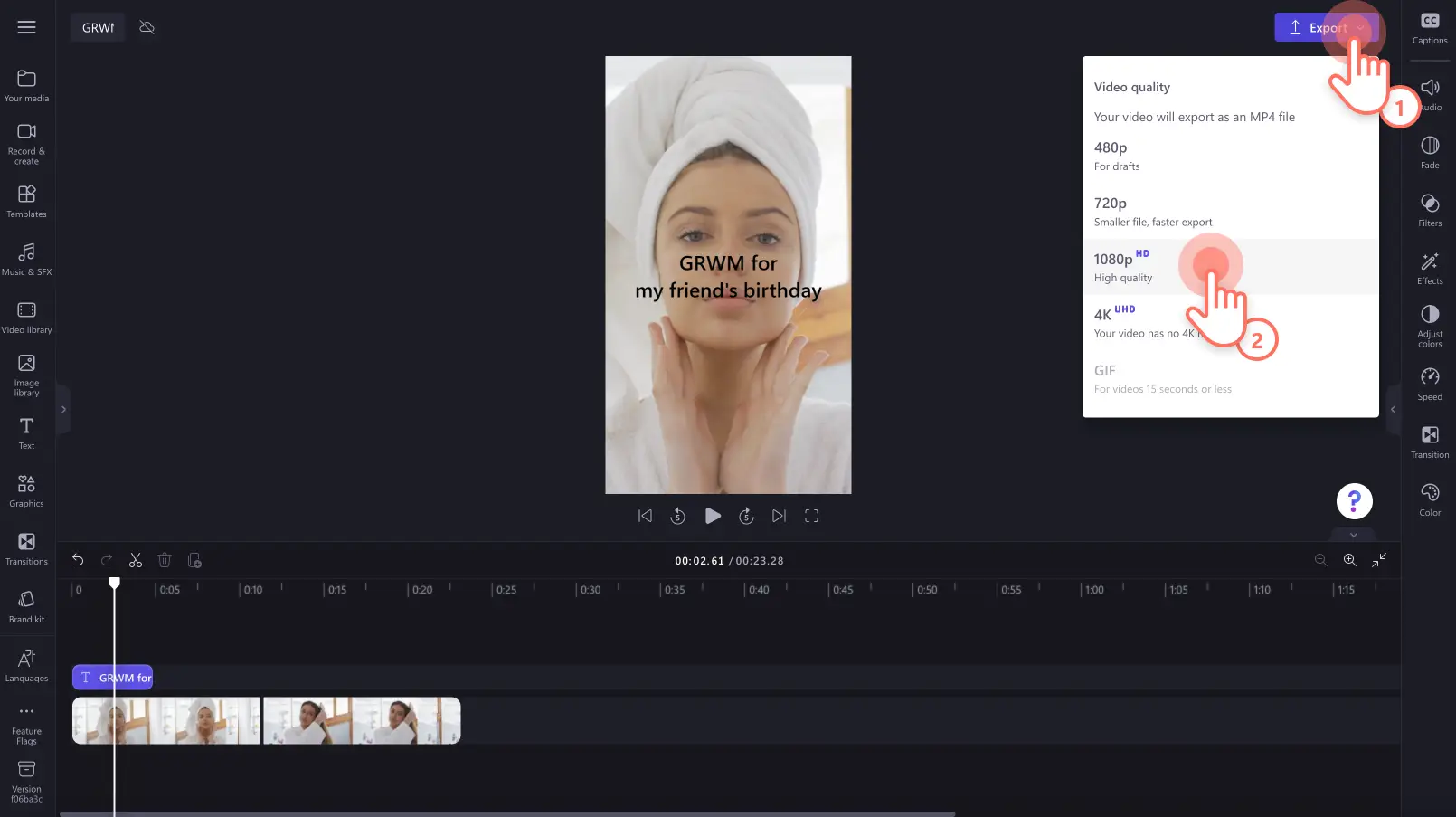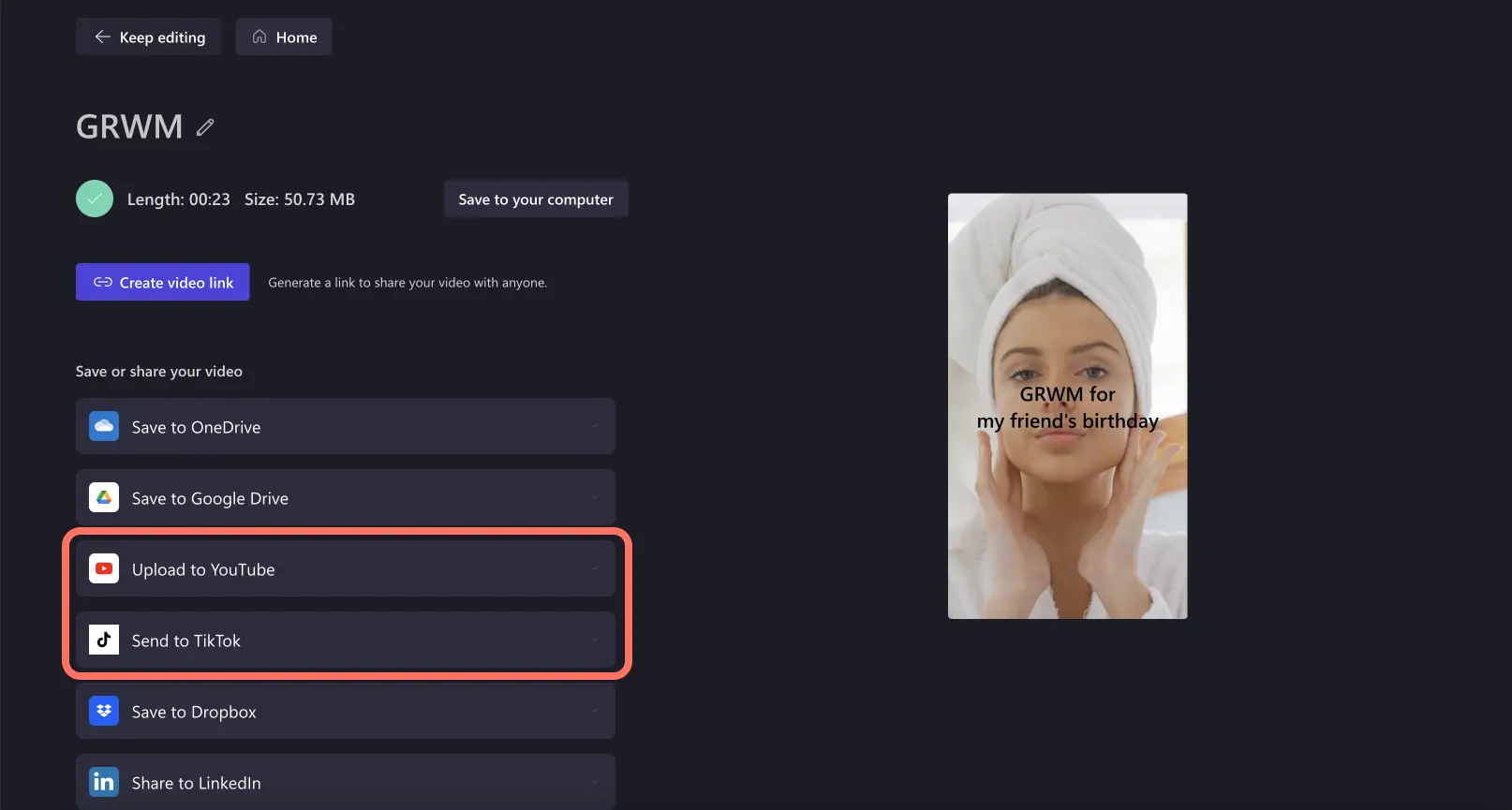« Avertissement !Les captures d'écran de cet article proviennent de Clipchamp pour les comptes personnels.Les mêmes principes s'appliquent à Clipchamp pour les comptes professionnels et scolaires. »
Sur cette page
Vous préparez-vous pour un événement spécial, aller au bureau ou juste pour une journée ordinaire ?Créez une vidéo « Prépare-toi avec moi » dans laquelle vous montrez votre routine beauté et vous choisissez votre tenue pour la journée. Ces vidéos sont un mélange entre vlog, tutoriel et vidéo « avant et après », qui sont populaires sur toutes les plateformes de réseaux sociaux.
Que vous soyez un YouTuber pro, un influenceur sur Instagram ou un créateur sur TikTok, créez une vidéo GRWM interactive et authentique qui donne à vos spectateurs l’impression de se préparer avec vous.
Découvrez comment créer des vidéos GRWM en utilisant des fonctionnalités d’édition impressionnantes telles que les transitions, les voix off par IA et les légendes avec Clipchamp.
Qu’est-ce qu’une vidéo GRWM ?
Une vidéo « Prépare-toi avec moi » (GRWM) est un type de contenu vidéo populaire dans lequel les créateurs s’enregistrent en train de discuter et de se préparer pour une journée ou pour un événement spécial. Une vidéo GRWM commence généralement par une brève présentation de l’événement ou de l’occasion.Ensuite, les créateurs montrent leur routine beauté, y compris le maquillage, les soins de la peau et la coiffure. Ils terminent par une comparaison «avant/après » et présentent le look final, y compris la tenue et les accessoires.
La création de ce type de contenu vidéo est le moyen idéal d’établir un lien plus personnel avec vos spectateurs, de leur permettre de mieux vous connaître et de partager vos produits préférés, vos idées et vos conseils. Les vidéos GRWM peuvent être des vidéos sponsorisées sur des plateformes telles que YouTube, les reels Instagram et TikTok, car elles peuvent également servir de vidéo d’évaluation.
3 idées de vidéos GRMW populaires avec des exemples
Vidéos GRWM pour un événement
Partagez votre routine beauté et votre préparation à un événement avec votre audience pour créer une vidéo GRWM captivante et légère. Ce type de vidéo GRWM n’est pas nécessairement un tutoriel, mais plutôt un moyen intéressant pour les créateurs de partager leur routine, leurs produits préférés et leur choix de tenues. Créez des vidéos GRWM pour un événement ou une journée décontractée pour révéler votre personnalité et partager du contenu inspirant avec vos spectateurs sur les réseaux sociaux.
Vidéos GRWM sponsorisées
Collaborez avec vos marques préférées pour promouvoir leurs produits tout en divertissant votre audience dans une vidéo GRWM sponsorisée. L’ajout d’une promotion payante dans une vidéo « Prépare-toi avec moi » est un moyen subtil et efficace de promouvoir ingénieusement un produit auprès de votre audience. Enregistrez simplement votre vidéo GRWM authentique, et ajoutez le produit sponsorisé à votre routine. Regardez une vidéo GRWM sponsorisée sur YouTube Shorts ici.
Vidéos GRWM narratives
Si vous ne savez pas trop de quoi parler pendant que vous vous préparez, captez l’attention de vos spectateurs en racontant une histoire fascinante. Vous pouvez également sonder vos spectateurs sur les sujets qu’ils aimeraient voir abordés dans votre prochaine vidéo. Ce type de vidéo GRWM peut être en direct ou préenregistré. De nombreux créateurs utilisent également une voix off par IA pour raconter leur histoire, pour un humour et un impact décuplés.
Éléments d’une bonne vidéo « Prépare-toi avec moi »
Personnalité et authenticité
Laissez votre personnalité s’exprimer pour réaliser des vidéos GRWM captivantes. Faites preuve d’authenticité dans vos vidéos pour établir une relation avec vos spectateurs. Partagez vos pensées et vos sentiments, et laissez votre personnalité s’exprimer sans retoucher vos vidéos. Vous pourrez ainsi créer une communauté afin de pouvoir augmenter la durée de visionnage et l’engagement.
Transitions fluides entre les scènes
Mettez en valeur les clips vidéo avant/après grâce à des transitions uniques entre les scènes. Essayez des transitions professionnelles telles que le fondu au noir, le plan sur plan, l’effet d’interférence, le mouvement de balayage et bien d’autres encore. Les transitions peuvent également déterminer le rythme et la vitesse de votre vidéo. Vous pouvez également placer plus d’un visuel de GRWM à l'aide de la fonction de montage de vidéos en écran partagé.
Musique de fond
Créez l’ambiance de votre vidéo GRWM en ajoutant une musique de fond ou des sons TikTok tendance. Recherchez parmi une liste infinie de musiques de fond libres de droits dans la bibliothèque, comme des mélodies lentes Lo-Fi et des jingles entraînants. Vous pouvez également ajouter des effets sonores amusants à vos vidéos GRWM pour un côté plus humoristique.
Légendes et sous-titres
Pour plus de clarté, utilisez des superpositions de texte animé, des sous-titres automatiques et des sous-titres. Les sous-titres peuvent améliorer la lecture de votre vidéo si les spectateurs ont coupé le son. Choisissez parmi une sélection de polices, couleurs, tailles et positions qui s’accorderont à n’importe quelle vidéo.
Narration par voix off
Améliorez votre vidéo GRWM avec une voix off grâce à la fonctionnalité de moteur de synthèse vocale par IA. L’utilisation d’une voix off permet de créer un style de vidéo différent pour des plateformes telles que TikTok. Les créateurs de TikTok utilisent généralement une voix off par IA pour donner un côté humoristique à leurs vidéos.
Éditer les vidéos GRWM
Étape 1. Importez des vidéos ou sélectionnez des séquences vidéo de la bibliothèque
Pour importer vos propres médias, cliquez sur le bouton Importer un média dans l’onglet Vos fichiers de la barre d’outils pour parcourir les fichiers de votre ordinateur ou connecter OneDrive.
Vous pouvez également utiliser des médias libres de droits dans les vidéos GRWM. Cliquez sur l’onglet Vidéos de la bibliothèque de la barre d’outils et effectuez une recherche dans les différentes catégories.
Définissez votre aspect en fonction de votre plateforme de réseaux sociaux. Si vous publiez votre vidéo sur TikTok, YouTube Shorts ou Instagram, nous vous recommandons d’utiliser l’aspect 9:16. Pour les vidéos YouTube, conservez l’aspect 16:9. Pour modifier l’aspect, cliquez sur le bouton 16:9, puis sélectionnez un préréglage.
Pour ajouter votre média à la chronologie, il vous suffit de faire glisser et de déposer la vidéo depuis l’onglet Vos fichiers sur la chronologie.
Deuxième étape :Monter votre vidéo GRWM
Supprimez les erreurs et modifiez la longueur
Si vous souhaitez réduire la durée de votre vidéo, cliquez sur la vidéo sur la chronologie pour la sélectionner (ses contours deviennent verts). Faites glisser la poignée verte vers la gauche de la chronologie pour raccourcir la vidéo.Si vous coupez trop de séquences de votre vidéo, faites glisser simplement la poignée verte vers la droite pour récupérer vos séquences. Pour plus d’aide, consultez cet article d’aide.
Ajoutez du texte et des titres animés
Pour ajouter un titre à votre vidéo, comme le nom des produits, cliquez sur l’onglet Texte de la barre d’outils. Faites défiler les options de texte, puis glissez et déplacez un titre sur la chronologie. Modifiez la longueur de votre titre à l’aide des poignées vertes. Modifiez le texte et l’apparence du titre à l’aide de l’onglet Texte du panneau des propriétés. Pour plus d’aide, consultez cet article d’aide.
Ajoutez des effets spéciaux à la vidéo
Pour modifier l’apparence de votre vidéo à l’aide d’effets, cliquez sur votre vidéo sur la chronologie pour la mettre en surbrillance en vert. Cliquez ensuite sur l’onglet Effets dans le panneau des propriétés pour effectuer une recherche parmi les options d’effets. Cliquez sur l’effet à appliquer.
Générez des sous-titres pour les vidéos
Pour ajouter des sous-titres, cliquez sur l’onglet Légendes du panneau des propriétés. Cliquez ensuite sur le bouton Activer les sous-titres automatiques, puis suivez les instructions de la fenêtre contextuelle. Sélectionnez une langue et cochez la case Filtrer les blasphèmes et les langages choquants pour supprimer automatiquement tout langage qui n’est pas approprié pour les familles. Pour plus d’informations, consultez cet article d’aide.
Étape 3.Prévisualiser et enregistrer votre vidéo GRWM
Avant d’enregistrer votre nouvelle vidéo « Préparez-vous avec moi », n’oubliez pas de la prévisualiser en cliquant sur le bouton de lecture. Pour l’enregistrer, cliquez sur le bouton Exporter et sélectionnez une résolution de vidéo.Pour obtenir une qualité supérieure, nous vous recommandons d’enregistrer toutes les vidéos en résolution 1080p. Les abonnés peuvent enregistrer leurs vidéos en résolution 4K.
Dans l’écran d’exportation, cliquez sur l’intégration YouTube ou TikTok pour partager directement votre vidéo GRWM sur votre chaîne YouTube ou votre compte TikTok.
Forum aux questions
Comment filmer une vidéo « GRWM » ?
Pour enregistrer votre vidéo GRWM, nous vous recommandons d’utiliser une caméra, un smartphone ou un enregistreur de webcam.
Dois-je ajouter de la musique de fond à une vidéo GRWM ?
En tant que créateur, vous pouvez tout à fait ajouter une musique de fond libre de droits à vos vidéos GRWM.Il faut juste faire attention au volume : il ne doit pas couvrir la voix off ou ce que vous dites.
Pour plus d’aide à la création de vidéos pour les réseaux sociaux, consultez le guide ultime de YouTube. Si vous cherchez d’autres sources d’inspiration en matière de montage vidéo et de sons tendance, consultez le blog des plus grandes tendances de TikTok.
Essayez Clipchamp gratuitement dès aujourd’hui ou téléchargez l’application Clipchamp pour Windows.